win11不能安装软件怎么办 win11无法安装软件如何修复
更新时间:2022-04-29 16:10:49作者:huige
我们在安装系统之后,都是需要安装各种各样的软件来使用,只是近日有用户在升级到win11系统之后,却发现不能安装软件,不知道是怎么回事,要如何解决呢?别担心,今天就给大家分享一下win11无法安装软件的详细修复方法吧。
操作方法:
1、首先点击任务栏中的开始,在搜索框输入“services”并打开。
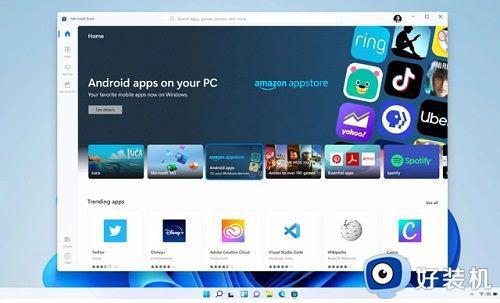 2、找到“Windows Installer”,如果是“已停止”就点击“Windows Installer”,选择“启动”。
2、找到“Windows Installer”,如果是“已停止”就点击“Windows Installer”,选择“启动”。
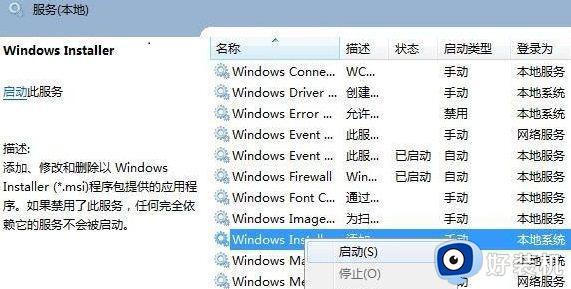 3、找到windows/system32/目录下的cmd,再右击“以管理员身份运行”。
3、找到windows/system32/目录下的cmd,再右击“以管理员身份运行”。
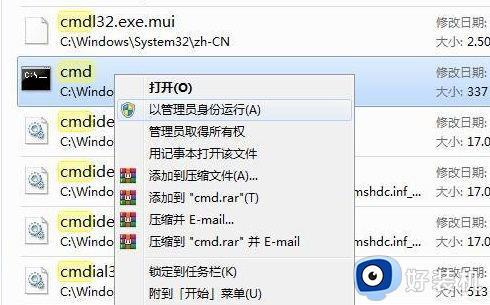 4、输入“regsvr32 msi.dll”回车,提示“DllRegisterServer在msi.dll已成功”即可解决。
4、输入“regsvr32 msi.dll”回车,提示“DllRegisterServer在msi.dll已成功”即可解决。
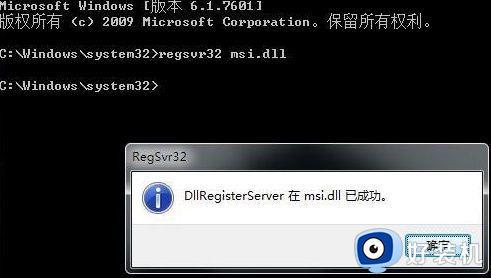 上面给大家讲解的就是win11不能安装软件的详细解决方法,如果你有碰到一样情况的话,可以学习上面的方法来进行解决吧。
上面给大家讲解的就是win11不能安装软件的详细解决方法,如果你有碰到一样情况的话,可以学习上面的方法来进行解决吧。
win11不能安装软件怎么办 win11无法安装软件如何修复相关教程
- win11安装不了软件怎么修复 win11如何解决无法安装软件
- 升级win11安装不了软件怎么回事 升级win11后无法安装软件如何修复
- win11无法安装软件的修复方法 win11软件无法安装如何解决
- win11无法安装软件怎么处理 win11安装不了软件如何修复
- win11软件无法安装怎么解决 win11无法安装应用程序如何修复
- win11被阻止安装应用怎么办 win11系统安装软件被阻止如何修复
- win11安装cad2007缺少组件怎么办 win11cad安装缺少net组件如何修复
- win11安装的软件出现乱码怎么办 win11安装软件乱码了如何修复
- win11安装驱动器无效怎么办 win11安装软件无效驱动器怎么解决
- win11无法安装软件怎么回事 win11电脑安装不了软件怎么办
- win11打开本地组策略编辑器提示错误的修复方法
- 如何解决win11拒绝访问该文件夹问题 win11提示拒绝访问该文件夹的处理方法
- windows11怎么换输入法?win11输入法切换方法
- windows11怎么强制关机 win11强制关机的方法
- windows11怎么进入疑难解答 如何进入windows11疑难解答
- windows11怎么看cpu占用 windows11查看cpu占用率的方法
win11教程推荐
- 1 win11自动开关机在哪里设置 win11计算机定时开关机设置方法
- 2 win11怎么隐藏输入法状态栏 win11如何隐藏输入法图标
- 3 windows11怎么改中文 windows11如何设置中文
- 4 win11重置未进行任何更改怎么办 win11重置提示未进行任何更改解决方法
- 5 win11桌面改win10风格设置方法 win11布局怎么改成win10风格
- 6 win11怎么跳过添加微软账户 win11新系统如何跳过添加账户
- 7 windows11许可证即将过期怎么激活 win11你的Windows许可证即将过期如何解决
- 8 win11怎么设置息屏不断网 win11电脑休眠如何不关掉网络
- 9 win11装安卓子系统详细教程 win11安卓子系统怎么安装
- 10 win11时间怎么显示秒数 windows11时间如何设置到秒
